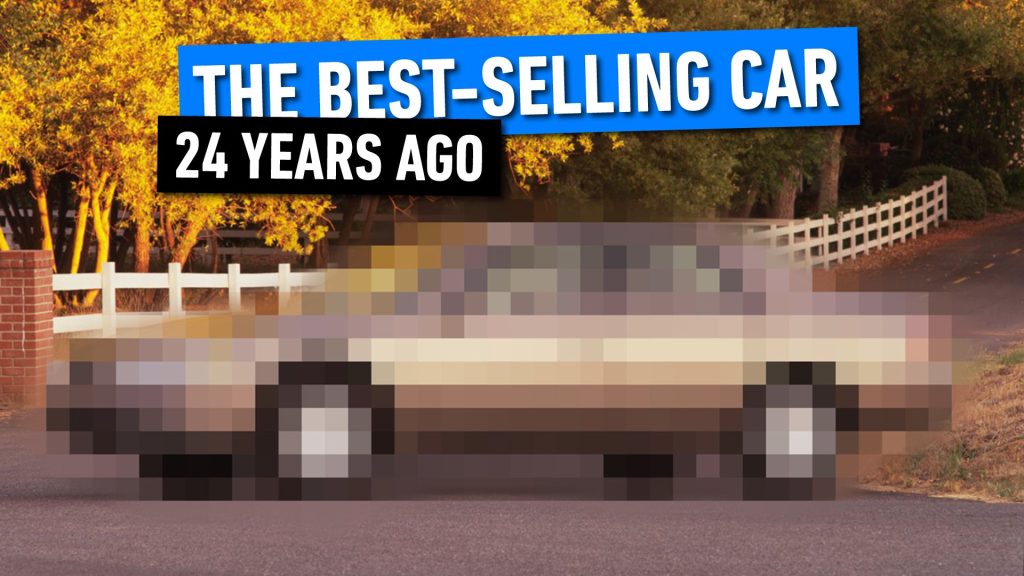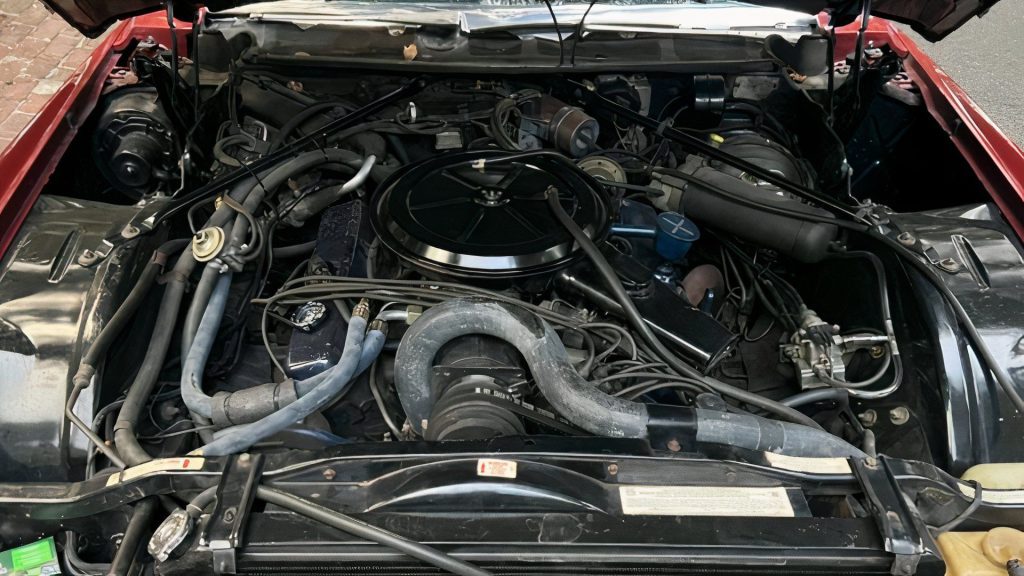.
À medida que o novo Milênio se aproximava, o mundo inteiro estava nas garras do susto do Y2K, no qual, basicamente, todos os computadores não estavam configurados para reconhecer o ano 2000. Ninguém tinha certeza do que isso significava, mas os alarmistas previram que toda a rede cairia, mergulhando a sociedade no caos total. As pessoas entraram em pânico e começaram a se preparar para uma situação pós-apocalíptica de Mad Max, mas acabou sendo um gigante nada.
2000 não parece ter sido há muito tempo, mas era praticamente a idade das trevas em comparação com hoje. Não havia smartphones, com a maioria das pessoas carregando telefones flip ou os telefones de tijolos relíquia dos anos 90. A mídia social era um conceito estrangeiro, sem Facebook ou Twitter. Como os serviços de streaming ainda estavam longe, assistir a um filme significava ir até a locadora de vídeo, que na época ainda tinha fitas VHS.
Para transporte, os sedãs compactos eram os modelos mais populares naquela época. Isso foi antes da Era Moderna do Muscle Americano, da Loucura dos Crossovers e da Revolução dos EVs. As caminhonetes eram bem populares, mas a maioria das pessoas queria um carro familiar de quatro portas, sensato e confiável, com boa economia de combustível. O Ford Taurus e o Honda Accord eram os mais vendidos, mas o Toyota Camry era o carro mais popular há 24 anos.
Para fornecer as informações mais atualizadas e precisas possíveis, os dados usados para compilar este artigo foram obtidos de vários sites de fabricantes e outras fontes confiáveis, incluindo Toyota, Ford e Edmunds.
2:41

Relacionado
Evolução do Toyota Camry: de suas origens humildes a um best-seller moderno
O Toyota Camry é um dos carros mais significativos e populares das últimas quatro décadas. Dê uma volta por sua história.
Toyota Camry para a vitória
Perguntar qual foi o carro mais vendido de 2000 é um tipo de pergunta capciosa porque o veículo número um em termos de vendas não era um carro. Foram as picapes Ford série F que movimentaram mais de 800.000 unidades naquele ano. Na verdade, os três primeiros lugares foram ocupados pelas caminhonetes Ford, as caminhonetes Chevy Silverado e o Ford Explorer. Como o termo “carro” é específico para carros, não para caminhonetes e SUVs, o carro mais vendido em 2000 foi o Toyota Camry, com 422.961 unidades em vendas nos EUA.
Veículos mais vendidos em 2000:
- Ford F-Series — 876.716 unidades
- Chevrolet Silverado — 645.150 unidades
- Ford Explorer — 445.157 unidades
- Toyota Camry — 422.961 unidades
- Honda Accord – 404.515 unidades
- Ford Taurus — 382.035 unidades
- Honda Civic — 324.528 unidades
- Ford Focus — 286.166 unidades
- Dodge Caravan/Grand Caravan — 285.739 unidades
- Jeep Grand Cherokee — 271.723 unidades
(Números de vendas obtidos de Edmundo)
Em 2000, o Camry estava em sua quarta geração e, para o mercado norte-americano, recebeu uma atualização de meio de ciclo com uma nova fáscia frontal e detalhes cromados. Ele estava disponível com um quatro em linha de 2,2 litros ou um V6 de 3,0 litros. A Toyota Racing Development (TRD) vendeu um kit turbocompressor para os motores V-6 que aumentava a potência para 247 cavalos, e um quatro cilindros CNG não híbrido estava disponível para clientes de frotas. O Camry tinha um preço de US$ 19.820 a US$ 24.423 para o topo de linha XLE, o que se traduz em US$ 36.161 a US$ 44.559 em dólares de hoje.
Honda para o lugar
O Camry pode ter sido o veículo mais vendido em 2000, mas a Toyota colocou apenas um modelo no top dez, enquanto a Honda conseguiu dois na tabela de classificação. O Honda Accord foi o quinto veículo mais vendido e o segundo carro mais popular com 404.515 em vendas. O Honda Civic também entrou na lista, sétimo no geral e quarto em carros, movimentando 324.528 unidades. Com 729.043 nas vendas de carros top dez, a Honda obtém a coroa de vendedora de carros.
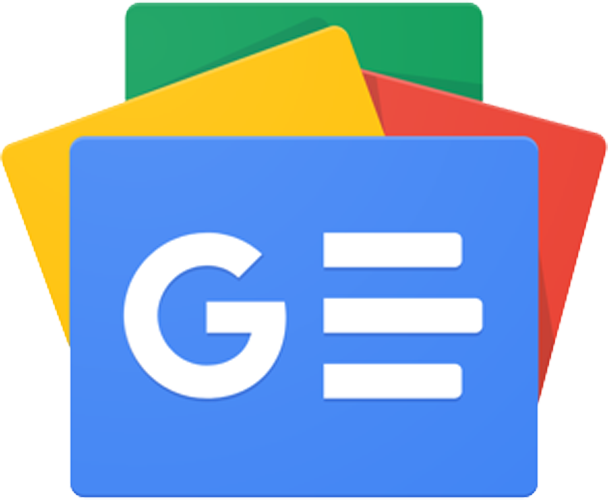
Adicione o TopSpeed ao seu feed do Google Notícias.
Ford para o show
Além de dominar com suas caminhonetes e utilitários esportivos, a Ford também colocou dois modelos de carros no top ten, com o Taurus e o Focus. Combinando 668.201 unidades em vendas, a Ford chega em segundo lugar como fabricante mais vendido. Por outro lado, a Toyota pode ter vendido um monte de carros do top ten que equivale a mais do que as vendas totais da Ford e da Honda, mas é duvidoso, e isso é tudo sobre o escalão superior de mover algum produto.

Relacionado
Os carros japoneses mais confiáveis dos anos 2000
Confiabilidade e carros japoneses andam de mãos dadas. Esses dez modelos são alguns dos carros japoneses mais confiáveis dos anos 200.
Vendas de carros de alto desempenho em 2000
Incluindo caminhões e utilitários esportivos, as principais vendas de veículos em 2000 representam passeios práticos, que não são particularmente legais ou rápidos. O início dos anos 2000 foi um período meio estranho para o desempenho, encravado entre os carros esportivos japoneses quentes dos anos 90 e a nova era dos muscle cars que começou com a reintrodução do Dodge Charger em 2006. Isso não significa que não houvesse carros potentes em 2000, porque certamente havia. Simplesmente não é uma época reconhecida como uma era de desempenho.
Números de produção de carros de alto desempenho em 2000:
- Ford Mustang — 173.676 unidades
- Chevrolet Camaro — 45.461 unidades
- Chevrolet Corvette — 33.682 unidades
- Pontiac Firebird — 31.826 unidades
- Porsche 911 — 22.412 unidades
- Mazda Miata — 18.299 unidades
- Toyota MR2 — 7.233 unidades
- Dodge Viper — 1.789 unidades
- Mitsubishi 3000GT — 117 unidades
- Nissan 300ZX — 3 unidades
Não é de surpreender que o Ford Mustang tenha sido o carro de desempenho mais vendido em 2000, movimentando 173.676 unidades, embora nem todos os acabamentos tenham sido um sucesso. 2000 foi um dos poucos anos em que o SVT Cobra não estava disponível durante a quarta geração, mas havia um Cobra R de 385 cavalos naquele ano. A maior potência de um Mustang de produção regular era um V-8 de 4,6 litros que produzia 260 cavalos de potência e 302 libras-pés de torque. Isso não chega nem perto dos 315 cavalos de potência que o moderno Mustang Ecoboost turbo I-4 produz, mas era sólido para a época.
Fim do Chevrolet Camaro (Por enquanto)
O Chevrolet Camaro também estava em sua quarta geração para o ano modelo 2000, mas com 45.461 carros vendidos, ele não chegou a vender o mesmo número de unidades que o Mustang. Na verdade, isso foi apenas dois anos antes da Chevy colocar o icônico pony car em hiato até uma reinicialização em 2010. Embora não seja a geração favorita de todos do Camaro, o V-8 opcional de 5,7 litros e 330 cavalos o manteve suficientemente rápido. As vendas cairiam ainda mais em 2001, levando a Chevrolet a cancelá-lo em 2002.
C5 Corvette continua se movendo
O Chevrolet Corvette foi o terceiro carro de desempenho mais vendido em 2000, com 33.682 unidades vendidas, mas esses números dificilmente são uma decepção. O Corvette, pelo menos na era moderna, é um carro especial e a geração C5 teve uma média de 31.095 em vendas em oito anos-modelo. O C5, começando em 1997, foi um grande salto em relação ao estilo sem graça e desempenho abafado da geração C4. Em 2000, o ‘Vette estava meio que em uma zona morta entre o ZR-1 e o Z06, mas o LS1 V-8 de 5,7 litros e 345 cavalos de potência padrão deu ao C5 bastante energia.

Relacionado
Os 10 Muscle Cars Mais Rápidos dos Anos 2000
O novo milênio viu o renascimento do muscle car americano e também produziu alguns dos modelos mais rápidos já feitos
2000 foi o começo e o fim para muitos carros
O Toyota Camry foi o carro mais vendido em 2000, mas o ano também foi significativo para a montadora japonesa porque marcou a estreia do Highlander e do Sequoia. Esses dois SUVs seriam grandes vendedores para a Toyota e continuam até hoje. Para cada sucesso em uma estreia em 2000, como o Hyundai Santa Fe e o Ford Escape, também houve alguns fracassos no Chrysler PT Cruiser e no Pontiac Aztec.
Veículos que estrearam em 2000
- Acura MDX
- BMW Z8
- Chrysler PT Cruiser
- Fuga da Ford
- Hyundai Santa Fé
- Kia Optima
- Lotus Exige
- Pontiac Asteca
- Toyota Highlander
- Toyota Sequoia
- Volvo S60
O Auto-Executioner não estava muito ocupado em 2000, mas houve poucos veículos notáveis que foram cortados. O poderoso Nissan 300ZX foi descontinuado, mas ainda se agarrou à vida, vendendo três carros extras naquele ano. Além disso, o Mitsubishi 300GT, também conhecido como Dodge Stealth, cessou a produção. Como um dos carros de desempenho mais subestimados e subestimados de todos os tempos, ele ainda conseguiu mover 117 unidades em seu mandato de pato manco.
Veículos que foram descontinuados em 2000
- BMW Série 3
- Mitsubishi 3000GT
- Nissan 300ZX
- Plymouth Voyager
- Volvo S70

Relacionado
10 melhores carros de empresas que não existem mais
A maioria das montadoras fecha as portas por fazerem passeios horríveis, mas aqui estão 10 modelos incríveis de montadoras extintas
O Toyota Camry 2000 é o Millennium Falcon
Que o Toyota Camry foi o carro mais vendido em 2000 não deveria ser uma surpresa, já que tem sido um dos modelos mais populares desde sua introdução em 1983. Na verdade, é um dos carros mais vendidos de todos os tempos globalmente e tem movimentado consistentemente entre 200.000 e 500.000 unidades todos os anos nos Estados Unidos. Não é chamativo nem tem desempenho exagerado, mas é um carro sólido e confiável que seja acessível e econômico de possuir.
Em primeiro Guerra das Estrelas filme, Luke Skywalker não ficou nada impressionado com a nave espacial de Han Solo, a Millennium Falcon, mas ela provou ser um transporte confiável que sempre aparecia em apuros. É isso que o Camry é, só que sem o hiperdrive, a menos que a Toyota decida fazer uma versão GR. Embora o Toyota Camry possa não ser capaz de fazer o Kessel Run em 12 parsecs, ele pode fazer corridas de supermercado e deslocamentos diários por décadas sem problemas.
.